Teams、Slack、Chatworkと連携したい。
EnkinGTでは出退勤ステータスや日報、ユーザステータスを、Microsoft Teams、Slack、Chatworkに共有することが可能です。
当ページでは設定方法についてご説明します。
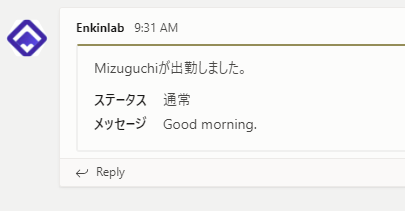
Webhook URLの準備
当機能を利用するには、連携するビジネスチャットツール上で、事前にWebhook URLを作成する必要があります。
[Teamsの場合]
(1)連携するチャネルを選択し、右クリックメニューから「コネクタ」をクリックしてください。
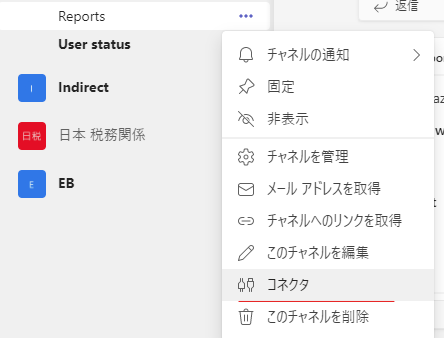
(2)コネクタ一覧の中から、「Incoming Webhook」を選択し、追加ボタンを押してください。
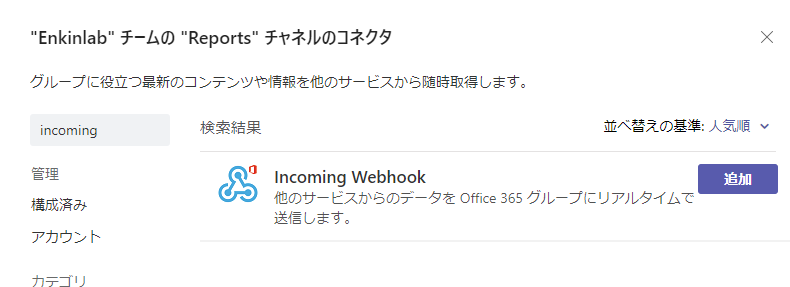
(3)Webhook URLの名称を入力し、「作成」ボタンを押してください。
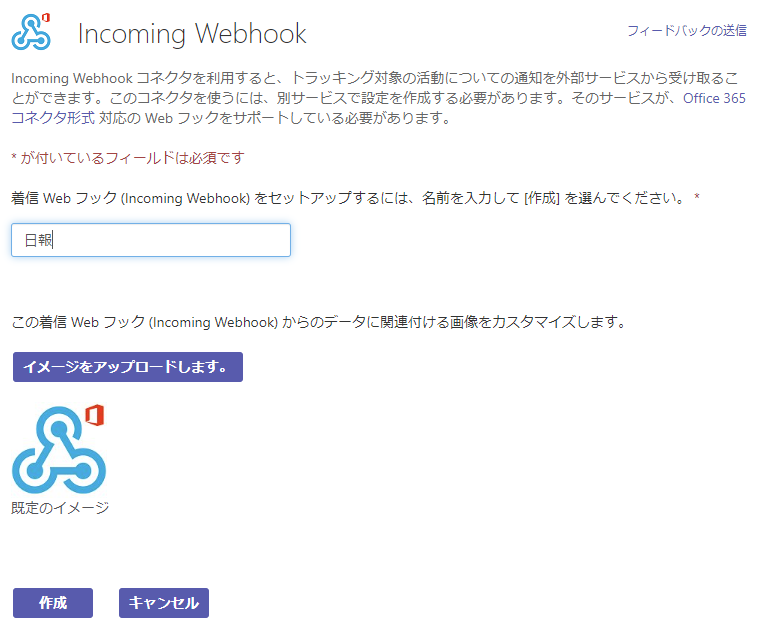
(4)Webhook URLが作成されます。コピーして保存しておいてください。
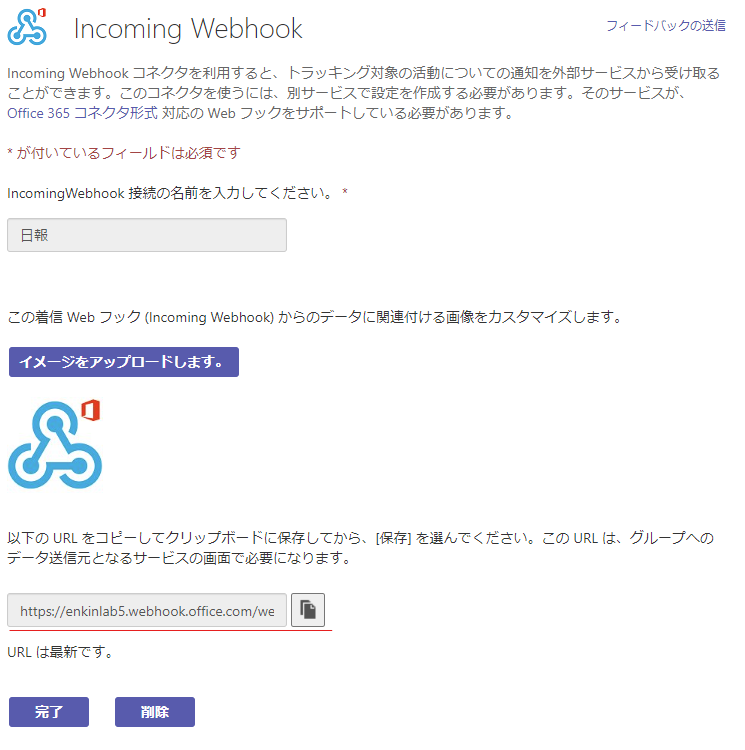
EnkinGT側の設定
Step1
管理者権限を持つユーザでログインし、画面左下の設定アイコンをクリックします。
設定画面に移動します。
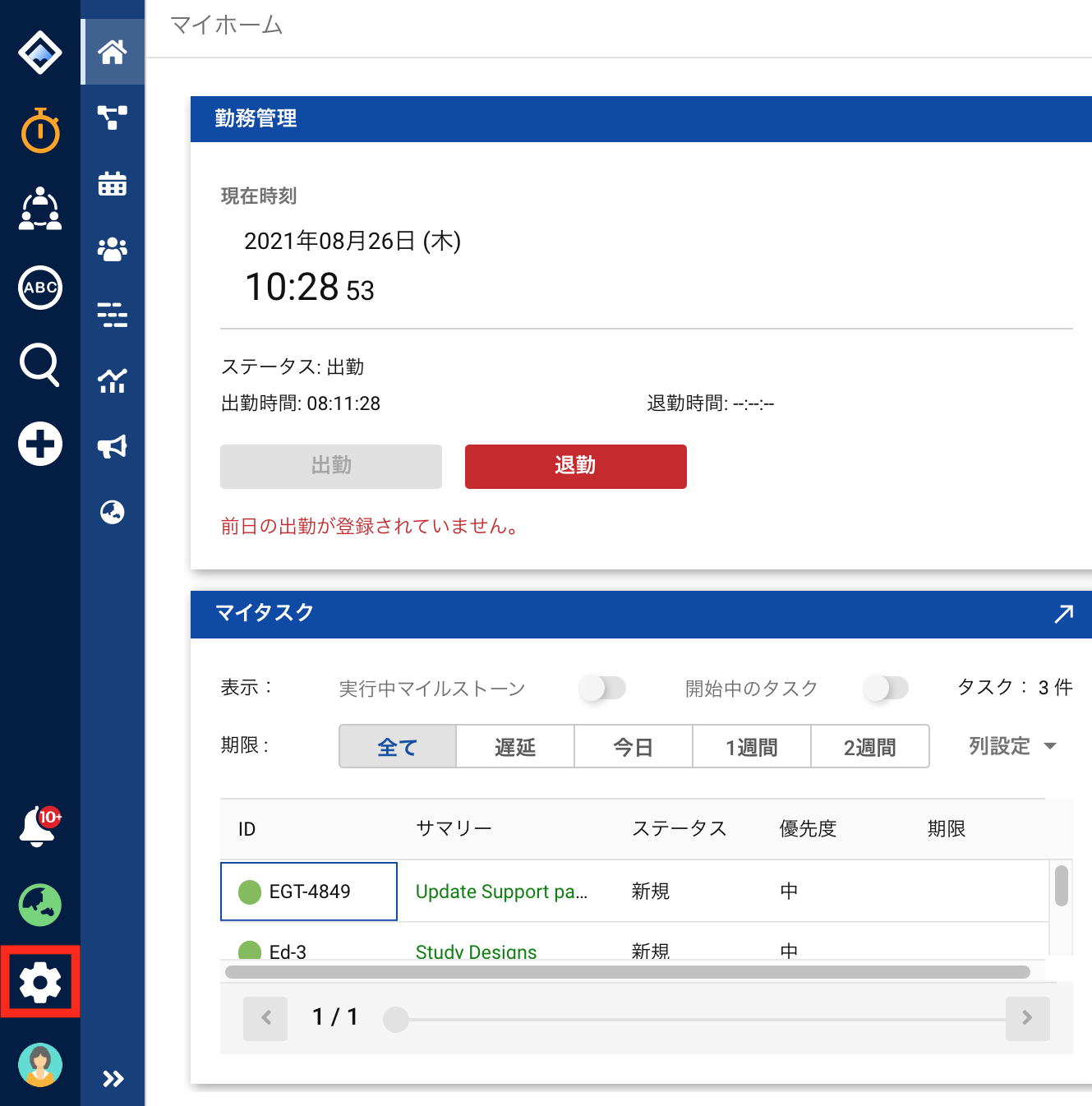
Step2
「外部連携」→「ビジネスチャット連携」をクリックします。
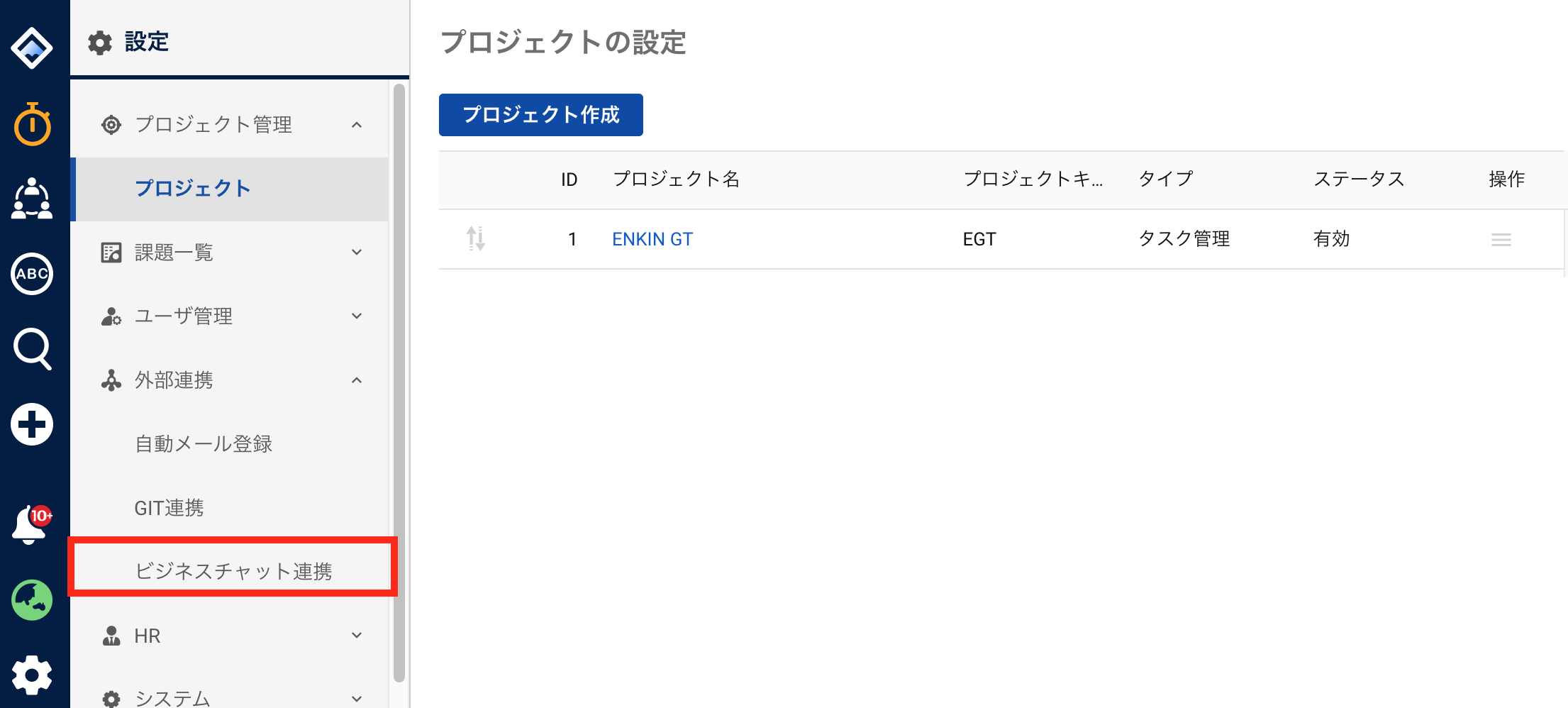
Step3
ビジネスチャット連携画面上で、「新規」ボタンを押し、必要情報を入力します。
※ビジネスチャットツール上で通知先を分類する場合は、複数の連携設定を作成してください。
例:ユーザステータスと日報のチャネルを分ける場合、WebhookURLを2つ、ビジネスチャット連携もそれぞれ2つ登録してください。
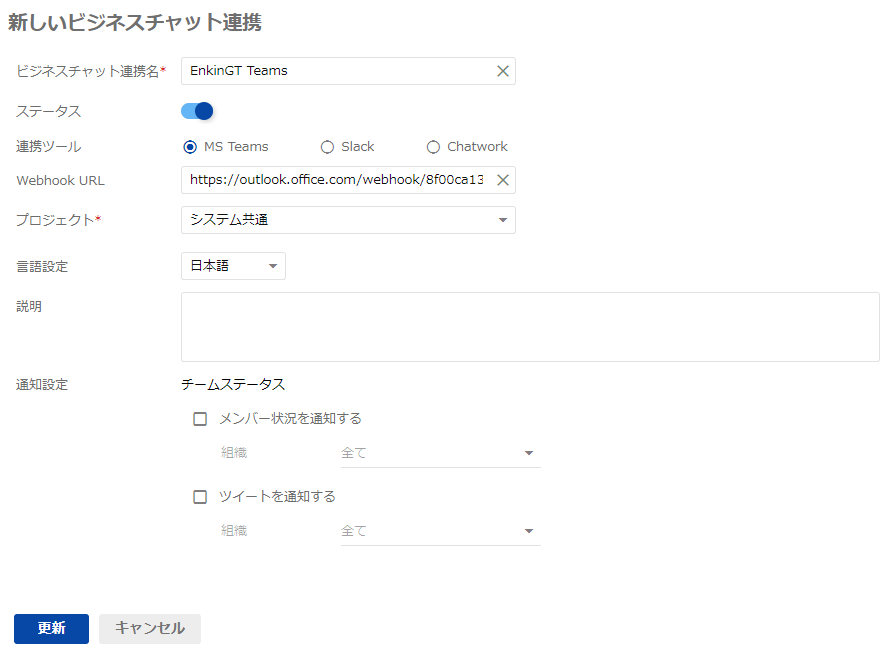
| 項目 | 概要 |
| ビジネスチャット名 | 作成する設定の名称を入力してください。 |
| ステータス | 連携を有効・無効に設定することが可能です。 動作確認等で一時的に設定を無効にしたい場合等、ご利用ください。 |
| 連携ツール | 以下の3つのツールから連携するビジネスチャットを 選択することが可能です。 ・Microsoft Teams ・Slack ・Chatwork |
| Webhook URL | Microsoft Teams、Slackをご利用の場合、入力項目が表示されます。 各チャットツールで提供される、Webhook用のURLを指定ください。 以下のアプリケーション(Incoming Webhook)をメッセージを共有したいチャネルに 追加し、Webhook用のURLを取得してください。 [Microsoft Teams] 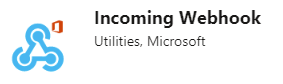 [Slack]  |
| APIトークン | Chatworkをご利用の際に利用します。 通知を行うユーザでログインし、ヘッダー上の「ユーザメニュー」→ 「サービス連携」→「APIトークン」より、APIトークンを取得し、 入力してください。 ※備考 APIトークンのユーザ名で通知されますので、通知専用のEnkinGTユーザを 作成するのをお勧めします。 |
| ルームID | Chatworkをご利用の際に利用します。 [ルームIDの取得手順] 1. Chatworkにログインし、通知を共有するルームをクリックしてください。 2. ブラウザのURL欄の値を確認します。RID以降の数字がルームIDになりますので、 コピーして入力欄にペーストしてください。  |
| プロジェクト | イベントが発生した際、メッセージを送信するプロジェクトを選択してください。 以下の2種類の選択肢があります。 ・システム共通 チームステータス、日報等、システム全体のイベントを ビジネスチャットに通知します。 [メンバー状況を通知する] メンバーの出退勤情報やステータスの変更を通知します。 [ツイートを通知する] メンバーがEnkinGT上でツイートした場合に通知します。 [メンションを通知する] メンバーがタスクのコメント等でメンションを使った場合に通知されます。 [レポートを通知する] メンバーが日報や週報を登録した場合に通知されます。 ・各プロジェクト それぞれのプロジェクトで発生したイベントを、指定した条件で ビジネスチャットに通知します。 |
| 言語設定 | 通知する言語を選択することが可能です。 |
| 説明 | 作成する連携の説明を入力してください。 |
| 通知設定 | 通知する各種条件を入力してください。 複数の通知設定を組み合わせることで、より柔軟な通知を行うことが可能です。 |
Step4
以上で設定は完了です。
「保存」ボタンを押し、通知が正しく行われるか確認してください。
